MSINFO32
MSINFO32, meer informatie over je computer,
Voor toetsenborden met een windowstoets:
- Houd de windowstoets ingedrukt en tik op R
- Tik msinfo32 in het schermpje en klik op OK
Toetsenborden zonder windowstoets:
- in XP – Klik achtereenvolgens op Start–>Uitvoeren (Run)
- in Vista – Klik op Start–>Alle Programma’s–>Bureauaccessoires–>Uitvoeren.
- in Windows 7 – Klik op Start –> Programma’s en bestanden zoeken, typ daar Uitvoeren en kies uit de lijst voor –> Uitvoeren.
- Tik msinfo32 in het schermpje en klik op OK
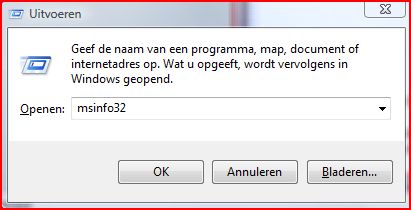
Er opent nu een groot scherm met aan de linkerkant de diverse onderdelen van de computer
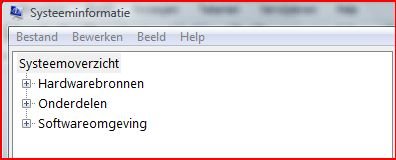
Klik op het woord Systeemoverzicht om er voor te zorgen dat we rechts de gewenste informatie krijgen
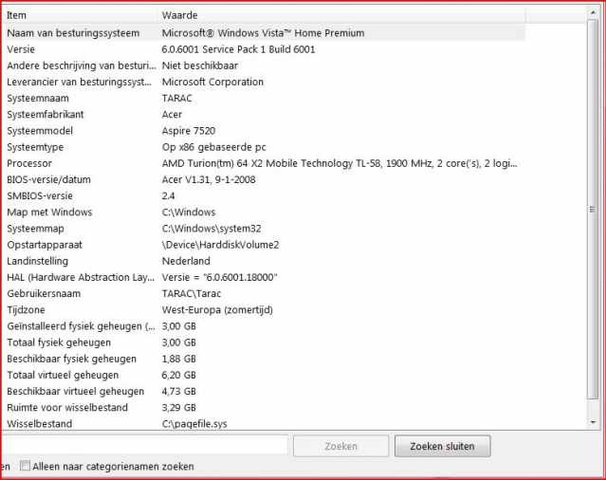
Je ziet hier bijna hetzelfde als bij dxdiag, alleen de onderwerpen over het geheugen zijn wat uitgebreider en we zien het beschikbaar fysiek geheugen
Wanneer je dan toch in msinfo32 zit, klik dan ook eens het +teken open bij Onderdelen en klik op Probleemapparaten. Blijft het venster rechts leeg, dan zijn er geen hardware-problemen op je computer.
WAT KUNNEN WE ER MEE ?
Wanneer je het tekstbestandje dxdiag aan ons hebt opgestuurd en ons ook hebt vermeld wat het beschikbaar fysiek geheugen is, dan kunnen wij o.a. het volgende zien:
- merk en model van de computer
- besturings-systeem b.v. XP,Vista of Windows 10
- laatste service-pack van je besturing•totale geheugen en onderverdeling daarvan
- Welke DirectX je hebt en of de bestanden eventueel verouderd zijn
- naam en type van je grafische kaart
- geheugen van de grafische kaart
- stuurprogramma van je kaart en of dat evt. verouderd is
- schermresolutie
- vrije ruimte op je harde schijven